在Excel中,底纹设置可以通过“开始”选项卡中的“填充颜色”按钮来实现、选择“单元格格式”对话框中的“填充”选项卡、使用条件格式来自动设置底纹颜色。 其中,最常用和方便的方法是通过“开始”选项卡中的“填充颜色”按钮来实现。这种方法不仅快捷,而且可以直接选择所需的颜色,并立即查看效果。下面详细介绍如何使用这一方法以及其他方法来设置单元格底纹。
一、通过“开始”选项卡设置底纹
在Excel中,通过“开始”选项卡中的“填充颜色”按钮,是最常用的方法之一。具体步骤如下:
1. 选择需要设置底纹的单元格或区域
首先,使用鼠标左键点击并拖动,选择需要设置底纹颜色的单元格或区域。如果要选择整个工作表,可以点击左上角的全选按钮(位于行号和列标的交汇处)。
2. 打开“开始”选项卡
在Excel的功能区,点击“开始”选项卡。这是Excel默认显示的选项卡,因此通常不需要特别切换。
3. 找到“填充颜色”按钮
在“开始”选项卡中,找到“填充颜色”按钮。这个按钮通常位于“字体”组中,显示为一个倾斜的油漆桶图标。
4. 选择颜色
点击“填充颜色”按钮,会弹出一个颜色选择面板。在这个面板中,可以选择常用颜色、标准颜色或自定义颜色。点击所需颜色后,选定的单元格或区域将立即显示所选颜色的底纹。
二、通过“单元格格式”对话框设置底纹
使用“单元格格式”对话框,可以获得更多的格式选项和颜色选择。具体步骤如下:
1. 选择需要设置底纹的单元格或区域
与前述方法相同,首先选择需要设置底纹的单元格或区域。
2. 打开“单元格格式”对话框
有两种方法可以打开“单元格格式”对话框:
右键点击选定的单元格或区域,然后选择“设置单元格格式”。
在功能区中,点击“开始”选项卡,然后点击“字体”组右下角的对话框启动器(一个小箭头图标)。
3. 选择“填充”选项卡
在“单元格格式”对话框中,点击“填充”选项卡。在这里,可以看到颜色选择面板和样式预览。
4. 选择颜色
在颜色选择面板中,选择所需的颜色。如果需要更多颜色选项,可以点击“更多颜色”按钮,打开“颜色”对话框,选择自定义颜色。
5. 确认设置
选择颜色后,点击“确定”按钮,完成底纹颜色设置。
三、使用条件格式设置底纹
条件格式是一种动态的格式设置方法,可以根据单元格的值或特定条件自动应用底纹颜色。具体步骤如下:
1. 选择需要应用条件格式的单元格或区域
首先,选择需要应用条件格式的单元格或区域。
2. 打开“条件格式”菜单
在“开始”选项卡中,找到“条件格式”按钮,点击后会弹出一个下拉菜单。
3. 选择“新建规则”
在下拉菜单中,选择“新建规则”选项。这将打开“新建格式规则”对话框。
4. 选择规则类型
在“新建格式规则”对话框中,可以选择不同的规则类型。例如,可以选择“基于单元格值设置格式”或“使用公式确定要设置格式的单元格”。
5. 设置格式条件
根据选择的规则类型,输入相应的条件。例如,如果选择“基于单元格值设置格式”,可以设置条件为“单元格值大于某个值”。
6. 设置底纹颜色
点击“格式”按钮,打开“设置格式”对话框。在这里,选择“填充”选项卡,然后选择所需的底纹颜色。
7. 确认设置
设置完成后,点击“确定”按钮,返回到“新建格式规则”对话框,再次点击“确定”按钮应用条件格式。
四、通过格式刷复制底纹设置
如果需要将某个单元格的底纹颜色复制到其他单元格,可以使用格式刷工具。具体步骤如下:
1. 选择带有底纹颜色的单元格
首先,选择已经设置好底纹颜色的单元格。
2. 使用格式刷
在“开始”选项卡中,点击“格式刷”按钮。格式刷按钮显示为一个刷子的图标。
3. 复制格式
使用格式刷后,鼠标指针会变成一个刷子的形状。然后,点击需要复制底纹颜色的单元格或拖动鼠标选择多个单元格,即可将格式应用到这些单元格。
五、通过宏设置底纹
对于高级用户,可以编写宏代码来自动设置单元格的底纹颜色。这种方法尤其适用于需要批量设置底纹或根据复杂条件设置底纹的情况。
1. 打开VBA编辑器
按下Alt + F11键打开VBA编辑器。
2. 插入新模块
在VBA编辑器中,点击“插入”菜单,选择“模块”选项。
3. 编写宏代码
在新模块中,编写如下宏代码:
Sub SetCellBackgroundColor()
Dim rng As Range
Set rng = Selection
rng.Interior.Color = RGB(255, 255, 0) ' 设置为黄色底纹
End Sub
4. 运行宏
返回Excel工作表,选择需要设置底纹的单元格或区域,然后按下Alt + F8键,选择刚才编写的宏“SetCellBackgroundColor”,点击“运行”按钮。
通过上述方法,可以灵活地在Excel中设置单元格的底纹颜色。根据实际需求,可以选择最适合的方法来实现底纹设置,提高工作效率和表格的可读性。
相关问答FAQs:
1. 如何在Excel中设置单元格底纹?在Excel中,您可以通过以下步骤设置单元格的底纹:
选择您想要设置底纹的单元格或单元格范围。
在Excel的主菜单中,选择“开始”选项卡。
在“字体”组中,点击“底纹”按钮。
在弹出的“底纹”对话框中,选择您想要的底纹样式和颜色。
确定您的选择后,点击“确定”按钮即可应用底纹。
2. 底纹设置在Excel中的哪个选项卡?在Excel中,底纹设置位于“开始”选项卡上的“字体”组中。您可以在该选项卡上找到并点击“底纹”按钮,然后进行底纹样式的设置。
3. 如何为整个工作表设置底纹?若要为整个工作表设置底纹,您可以按照以下步骤操作:
选择整个工作表,即点击左上角的“选择全部”按钮(或使用快捷键Ctrl+A)。
在Excel的主菜单中,选择“开始”选项卡。
在“字体”组中,点击“底纹”按钮。
在弹出的“底纹”对话框中,选择您想要的底纹样式和颜色。
最后,点击“确定”按钮,即可为整个工作表设置底纹。
文章包含AI辅助创作,作者:Edit2,如若转载,请注明出处:https://docs.pingcode.com/baike/5036307